Pokyny k vytváření brožur v "Word"
Někteří uživatelé mohou mít zájem o vytvoření brožury, protože je užitečné v mnoha oblastech života. V tomto článku se budeme snažit vysvětlit základní principy jeho tvorby. Budou uvedeny speciální programy, pomocí kterých budete moci bez problémů dokončit své plány, ale budeme věnovat zvláštní pozornost aplikaci Microsoft Word. Přečtěte si článek na konci a zjistěte, jak vytvořit brožury v aplikaci Word.
Co je brožura
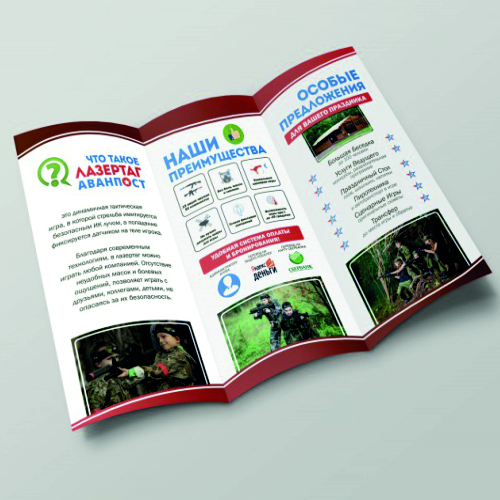
Začněme, řekneme vám, jaká je brožura, protože někteří uživatelé nemusí tuto definici znát.
Toto je reklamní publikace. Je vytištěna výhradně na jediném listu, který se pak skládá jako harmonika. Tímto způsobem získáte sloupce na listu, kde jsou umístěny stejné reklamní informace.
No, teď, když jsme přišli na to, co se týká samotného pojetí, přejděme k tématu článku.
Jaký program vytváříte brožury?
Před zahájením výroby brožur je třeba určit program, ve kterém je vytvoříme. K dnešnímu dni existuje obrovské množství softwaru, které provádí tuto akci. Nyní uvádíme nejpopulárnější:
- Scribus je program pro tisk dokumentů, ale je také vhodný pro vytváření brožur. Jeho hlavní výhodou je, že je zdarma. Má však běžné rozhraní.
- FinePrint není samostatný program, ale spíše add-on. Umožňuje však rychle vytvořit brožury pro tisk díky obrovskému seznamu užitečných nástrojů.
- Program Microsoft Word - tento program vyniká mezi všemi ostatními, protože většinou to ví jako textový editor, ale díky své skvělé funkčnosti může uživatel snadno vytvořit brožuru.
No, teď jdeme přímo k průvodci, abychom ji vytvořili.
Jak vytvořit brožuru v aplikaci Word: první krok

Jak bylo uvedeno na začátku článku, uděláme zvláštní předsudek o programu MS Word - světově proslulém textovém editoru a povíme vám, jak v něm vytvořit brožuru.
Za tímto účelem je prvním krokem příprava pracovního prostoru, protože výchozí typ dokumentu není vhodný pro vytváření brožury. Budeme muset změnit pole od polí a změnit orientaci. To se děje takto:
- Vytvořte nový dokument v programu.
- Pokud používáte nejnovější verzi programu, přejděte na kartu "Rozvržení", jinak se bude nazývat "Rozvržení stránky".
- Na panelu nástrojů klikněte na tlačítko "Pole" a otevřete odpovídající nabídku.
- V tom je třeba vybrat položku "Vlastní pole", která se nachází v dolní části stránky.
- Otevře se okno Nastavení stránky. Na kartě "Pole" je třeba změnit okraje od okrajů a nastavit hodnotu na všechny strany - 1 cm.
- Ve stejné záložce je druhá možnost - orientace. Klepnutím na tlačítko se stejným názvem je třeba jej změnit na šířku.
Byly nastaveny všechny potřebné parametry, nyní je aplikujte stisknutím tlačítka "OK".
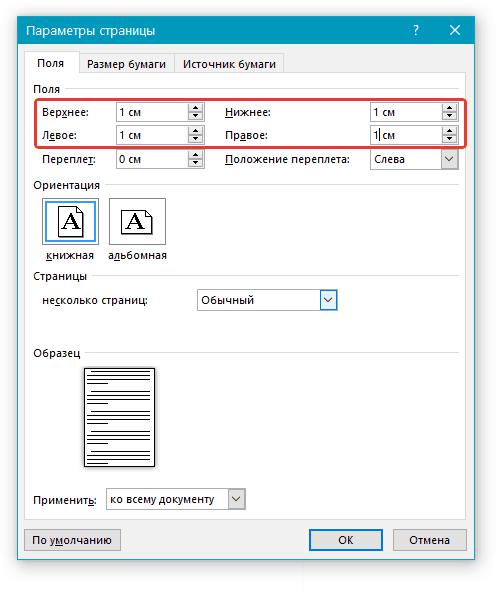
Jak je vidět, list konvenčního papíru změnil svou orientaci. Kromě toho jsme zmenšili odsazení kolem boků tak, abychom rozšířili oblast, kde bude text, a tak při tisku nepřesahuje ani jediné slovo za okraje.
Krok 2: Dělíme list do sloupců
Pokračujeme v tom, jak vytvářet brožury v aplikaci Word, pokračujeme k druhému kroku - rozdělení celé oblasti na sloupce. To je nezbytné, aby brožura mohla být v budoucnu složena tak, aby byl text stále viditelný. Chcete-li to provést, musíte provést následující kroky:
- Zatímco na stejném rozvržení nebo rozvržení stránky závisí na verzi programu, klikněte na rozevírací seznam "Sloupce", který se nachází vedle již známého tlačítka "Pole".
- V menu, které se objeví po tomto, musíte vybrat počet sloupců. Pokud se v navrhovaných možnostech nezobrazuje požadovaná volba, klikněte na "Další sloupce".
- Zobrazí se okno nastavení. V něm můžete ručně zadat počet sloupců v počítadle se stejným názvem. Mějte na paměti také možnost nastavit oddělovač mezi nimi. Pokud zaškrtnete toto políčko, mezera mezi jednotlivými sloupci bude rozdělena vertikální čárou, ve které bude v budoucnu vhodné brožuru přeložit.
- Můžete také nastavit šířku a rozteč jednotlivých sloupců jednotlivě, pokud chcete brožuru udělat neobvyklější.
- Po zadání všech parametrů klikněte na tlačítko "OK".
- Než budeš prázdný list, orientovaný horizontálně. Pokud nezaškrtnete "Oddělovač", nebude se lišit od obvyklého. Ale to se stane, dokud nezačnete vyplnit brožuru s textem. Všimnete si, že zadaná slova jsou seřazena.
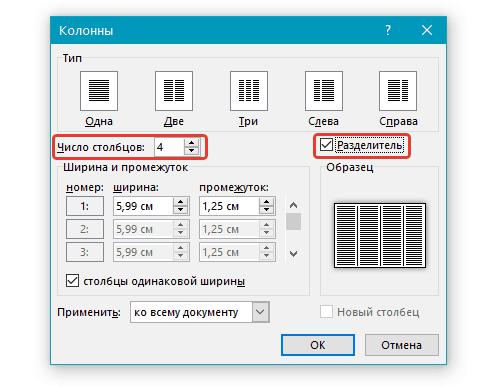
Na tom byste mohli dokončit instrukci o tom, jak vytvořit brožuru ve Slově, protože vše, co musíte udělat, je napsat text a je připraven. Ale stále se chci zaměřit na design. Můžete přidat obrázky do textu, změnit pozadí a nejlépe nastavit pozadí. To vám umožní vylepšit vytvořenou brožuru.
Krok 3: Tisk brožury
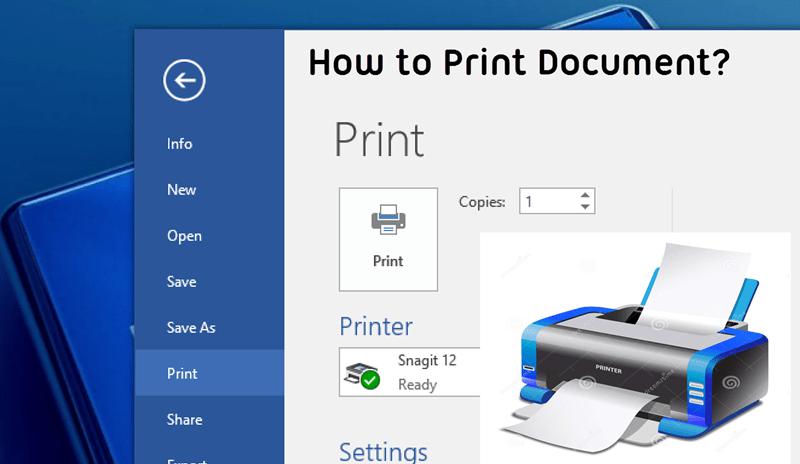
Takže jste vytvořili brožuru a formátovali ji podle vašich představ, co dál? Samozřejmě, tiskněte. Teď se krátce pokusíme vysvětlit, jak tento proces spustit na tiskárně. K tomu potřebujete:
- Klikněte na tlačítko "Soubor".
- V zobrazené nabídce vyberte sekci "Tisk".
- Stiskněte tlačítko se stejným názvem.
- Nyní stačí zvolit tiskárnu, na které bude jmenován proces, a klepnutím na tlačítko ho spustíte.
Jak můžete vidět, tisk brožury je mnohem jednodušší než vytvoření. Po uložení vytvořené brožury je však můžete použít jako rozvržení, jednoduše měnit obsah textu.
Závěr
Takže jsme přišli na to, jak vytvářet brožury na počítači, a proto už nemusíte žádat o pomoc od odborníků nebo zorganizovat tiskové služby. Doufáme, že tento článek vám bude užitečný a vy jste byli schopni zjistit vše, co jste chtěli.